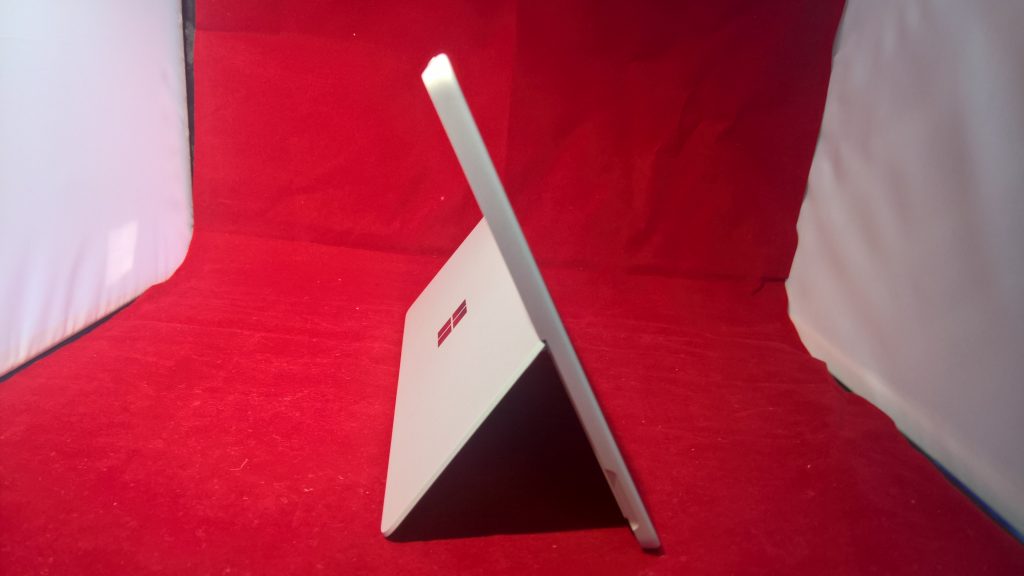マイクロソフトの攻めの1台! 持ち運びを重視したコンパクトな一台がこの新しいSurface Goです。
Surface史上最小、最軽量とされるこの端末ですが、かなり気になっていたのでお借りしてじっくり触ってみたレビューをご紹介します。
Surface Goとは?
https://www.youtube.com/watch?v=_4jnKEIf-Bk
Windowsのマイクロソフトが開発した最新の2in1パソコンです。(2in1は、タブレットにもノートパソコンにもなる2つの機能を1台で使えるという意味です)
Surface Proの快適な機能や質感はそのままに、小さくて持ち運びしやすいものになりました。
Surface Goの種類
eMMC 64GB/RAM 4GBモデルとSSD 128GB/RAM 8GBの2種類のモデルがあります。 低容量モデルはストレージが小さいだけでなく、eMMCという読み書きが遅いストレージが使われているため、アプリの起動の速さなどを重視する場合はSSD128GBモデルがオススメです。 ちなみに今回レビューした機種もSSD128GB搭載モデルです。
Surface Goの技術的な仕様
| ソフトウェア | S モードの Windows 10 Office Home & Business 2016 |
|---|---|
| 本体サイズ | 245 mm x 175 mm x 8.30 mm |
| 重量 | 1.15 ポンド (522 g) 以上 *タイプ カバーを除く |
ストレージ3 | eMMC ドライブ: 64 GB ソリッド ステート ドライブ (SSD): 128 GB SSD |
| ディスプレイ | 画面: 10 インチ PixelSense™ ディスプレイ 解像度: 1800 x 1200 (217 PPI) 縦横比: 3:2 コントラスト比: 1500:1 タッチ機能: 10 ポイント マルチタッチ Corning® Gorilla® Glass 3 |
バッテリ駆動時間 | ビデオ再生は最長 9 時間可能です2 |
| プロセッサ | Intel® Pentium® Gold Processor 4415Y |
| セキュリティ | エンタープライズ レベルのセキュリティを実現する TPM 2.0 を搭載 Windows Hello 顔認証サインインによるエンタープライズ クラスのセキュリティ |
| メモリ | 4 GB または 8 GB の RAM |
| ワイヤレス | Wi-Fi: IEEE 802.11 a/b/g/n/ac 互換 Bluetooth 4.1 ワイヤレス テクノロジー |
| 外部端子 | 1 x USB-C 3.5 mm ヘッドフォン ジャック 1 x Surface Connect ポート Surface タイプ カバー ポート microSDXC カード リーダー Surface Dial* オフスクリーン操作に対応 |
カメラ、ビデオ、オーディオ | Windows Hello 顔認証カメラ (フロント) 5.0 MP フロント カメラ (1080p Skype HD ビデオに対応) 8.0 MP のオートフォーカス付きリア カメラ (1080p HD ビデオに対応) シングル マイク Dolby® Audio™ Premium 対応の 2 W ステレオスピーカー |
| グラフィックス | Intel® HD Graphics 615 |
| 外装 | ケース: マグネシウム 色: シルバー ボタン: 音量、電源 |
| センサー | 環境光センサー 加速度計 ジャイロスコープ 磁力計 |
パッケージ内容 | Surface Go 電源アダプター クイック スタート ガイド 安全性および保証に関するドキュメント 保証書 |
| 保証 | 1 年間のハードウェア限定保証 |
Surface Goのアクセサリー
アクセサリーについては今回は別の記事で書かせていただきました。 よろしければ合わせてチェックしてください。
-
Surface Go タイプカバーをレビュー! 質感も良いキーボードカバー。 - WPTeq
Surface Pro 6、Laptop 2も発表されましたがSurface Goが個人的には好みだったりしま
続きを見る
-
Surface モバイルマウス レビュー! 小さくても自然に使える。 - WPTeq
Surface Goと同時発売の新しいモバイルマウスを今回お借りすることが出来たので、実際に触っ
続きを見る
-
新しいSurface Penがやってきた。 - WPTeq
Windows10の特徴的な機能といえば、「Windows Ink」が代表的な機能として挙げられます。 ペンと
続きを見る
他の低価格PCと比べて
Surface Goの特徴は他のSurfaceデバイスよりも格段に安いと言うことです。
解像度もフルHDを超える1800x1200で見やすく、十二分にリッチな液晶を搭載しています。 Surfaceの特徴とも言える3:2の大きな画面は、Web閲覧にも、本を読むのにも便利です。
また、本格的なペン対応も行われており、ハイエンドモデルと同じ4096段階の筆圧検知と傾き検知に対応しています。 なのでちょっとした液晶タブレット用途にも十分対応できます。
加えて、Surfaceシリーズおなじみのキックスタンドで、さっと自立して立てられるのが便利です。 動画を見るときなど、キーボードを取り外して机に置いておけるのは非常に便利ですね。
ただUSB-Aポートがないなどの欠点も僅かに存在するので、細かな仕様については次の項目をご覧ください。
Surface Goのここが良い!
ともかく軽い
Surface Goの最大の売りであるのはやはり軽さ。 ともかく軽いです。
軽いパソコンとして定評があるMacBook Airは1.35kgですがSurface Goはキーボードを入れてもたった0.7kg。 画面が小さいということもありますが、できることは多いのに軽さは約半分というのは非常に魅力的な選択肢といえます。
動作は思ったより速い
Surface Goの事を調べると、「非力」という事が全面に押し出されていますが、アプリを2,3個起動してネットサーフィンしながらYouTubeで音楽聴いてお絵かきするというくらいなら全く問題ないようでした。
Officeソフトも問題なく動作しますし、持ち運べる小さなパソコンとしては十分な性能でしょう。 もちろんフルバージョンのWindows10が使えるのでお気に入りのアプリケーションが使えるというのはうれしいですよね。
USB-Cでモバイルバッテリーからも充電可能
Surface GoはSurface Pro(2017)とは異なりUSB-Cの充電ポートもついています。 USB-Cがあるので、専用のSurface ConnectがなくてもモバイルバッテリーからUSB-Cで接続してどこでも充電できます。 外出先で大きいACアダプタを持ち運ぶ必要がないのは非常に便利ですね。
高級感のある質感
Surface GoはSurface Go(2017)と同じように、アルカンターラの質感の良いキーボードや丈夫で使いやすいキックスタンドなど単純に小さいだけで質感が劣っているわけではありません。
Surface Proも良いデバイスですが、軽量で軽い、持ち運び重視の人はこちらの方が良いかもしれません。
タッチ性能はそのままに。
Surface GoはSurface Proとタッチ周りの性能は同等です。
専用のSurface Penは本体の左に引っ付けることができるので、非常にスマートに取り付けることができますし、ペン使用時は傾き検知4096段階の非常にパワフルな液晶タブレットになります。
困るかも知れないところと解決策
標準はWindows10 SモードだがWindows10 Homeに切り替えられる
通常状態ではWindows10 Sモードという状態でWindowsがセットアップされており、Windows10 Sモードはストア以外のアプリは入れられないのですが、その分安全で”速度が遅くならない”という特徴があります。
ストアではiTunesも入手できますし、EdgeやOffice、iTunesといった一般の人が使うソフトはとりあえず利用できるので、高度な機能を使わない人はSモードのまま使った方が安全です。
Google ChromeやFirefoxなどはやめた方が良いかも?
パソコンのヘビーユーザーの人は自分の好きなブラウザを使う人も多いかも知れませんが、ChromeやFirefoxはタッチデバイスでの最適があまりされておらず、動作のもたつきが起こることがあるかもしれません。 とはいえ最近のバージョンではChromeやFirefoxもタッチ操作に最適化されてきているので、動作が気にならなければ使い続けても大丈夫だと思います。(私も試しましたが少し使った感じは問題ありませんでした)
Microsoft Edgeは読み込みが速くセキュアで安定して動作する上にタッチ操作にも対応していますし、AdblockやLastPassなどの拡張機能も利用できます。
メインパソコンではChromeやFirefoxを使っている人も、タブレットではEdgeをメインにした方がストレスが少ないと思います。
YouTubeがやや遅いが、アプリで解決
YouTubeのサイトは重いためSurface Goでたくさん動画を見ると使いづらいと思うかも知れません。 これはAndroidタブレットやiPadと違い、GoogleがYouTubeアプリを提供していないことも影響していますが幸いサードパーティアプリがあります。
Surface Goのストアで入手できるYouTubeアプリは「TubeCast」か「MyTube」がオススメです。 MyTubeであれば、Microsoft EdgeでYouTubeを開くと自動的にMyTubeで動画を開くことも出来ます。
USB-Aポートはない
SurfaceといえばフルサイズのUSB-Aポートがそのまま刺さるという特徴がありましたが今回はありません。 代わりにUSB-Cポートがあるので、USB-Cに変換アダプターを繋げる必要がありますが、USB-Cの方が実はAよりも高性能なので自分的にはそれほど大きな問題だとは感じませんでした。
USB-C変換アダプタだけではなく、Surface ドッグをつなげることで最大USB4つを追加で利用することも出来ますよ。
Surface Goが向いてる人、向いてない人
Surface Goは多くの人にオススメできるデバイスです。 Webブラウジング、WordやExcelといったOfficeソフトでの作業、メールや長文入力、イラストソフトなども十分に動作しますし、軽めの作業であればストレスなく利用できると思います。 特に持ち運んでどこでもパソコンを触りたい!という人には強くオススメできます。一方で、動画編集や配信をしたいという人や、3Dゲームを遊びたい人、DTM(音楽制作)をやりたい人には性能が足りなかったり、そもそも大容量SSDモデルがないので色々と不便を感じることになる可能性があります。 こういった人はSurface ProやSurface Bookあたりも視野に入れると良いかも知れません。
まとめ:最高のサブマシン
Surface GoはどこでもWindowsを持ち運びたい人にとって最高のデバイスです。 Surface Goだけをパソコンとして使うという場合でもライトユーザーには十二分に快適な機能を提供してくれるでしょう。 ヘビーユーザーの場合は重たい機能を利用せずにブラウジングや動画視聴、簡単なタイピングが必要な作業などでは非常に優秀だと思うので、セカンドマシンにもオススメです。 軽量で小さなデバイスなので、バッグのサイズを気にせずどこでも持っていくことが出来ますし、出来ることは一般的なタブレットと比べればかなり色々なことが出来ます。
最後にSurface Goの最大の魅力はやはり”Surfaceであること”ではないでしょうか。 タブレットとノートパソコンの両方の機能を持つ2in1パソコンは最近ではすっかり珍しくなくなりましたが、キックスタンドの手軽さ、高精細なタッチ対応ディスプレイ、細部にまで拘りを感じる品質は他社製品ではなかなか感じることが出来ない魅力だと思います。
家電量販店の店頭などでも展示で置いてあるので気になった方は是非一度触ってみてください。 きっと私と同じく「思っていたより良い!」と思うと思いますよ。
[amazon_link asins='B07FDT4XMJ' template='auto-ts' store='api-wpxxxx314320-22' marketplace='JP' link_id='8490faaf-ca6d-11e8-9c76-098e62efb42f']
--